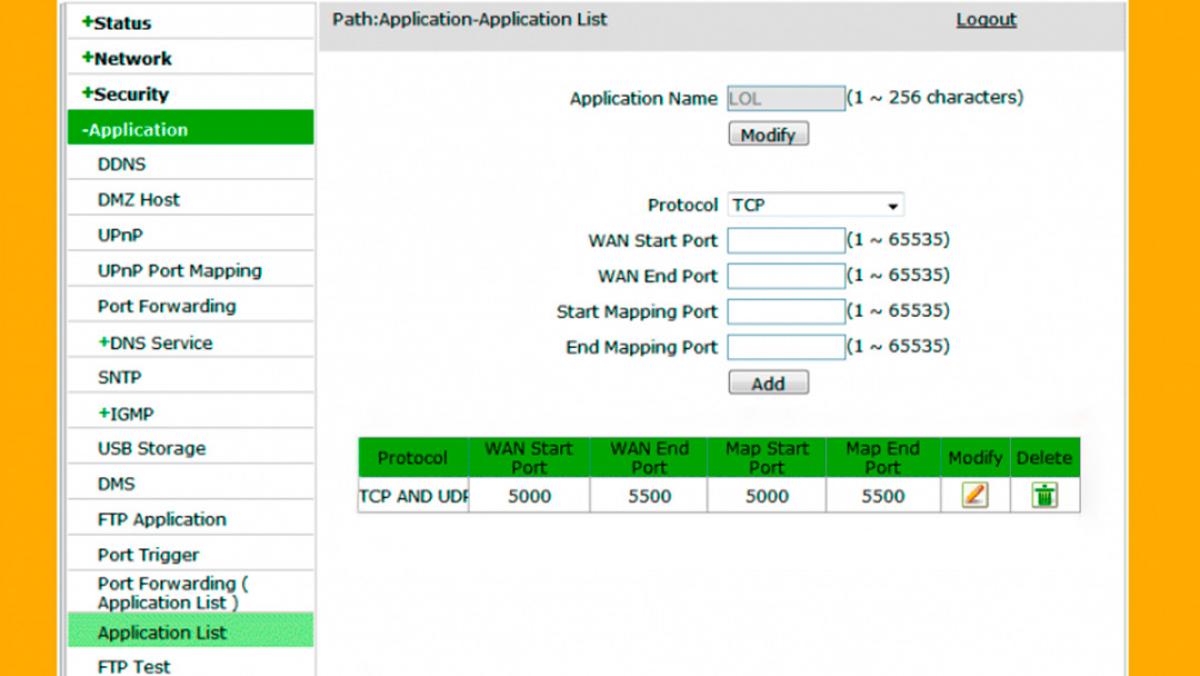
UTorrent uchun yo’riqnoma portlarini qanday ochish kerak haqida malumot
uTorrent uchun eng mashhur dasturlardan biridir torrentlarni yuklab oling Internetdan olingan. Ko’p odamlar musiqa, filmlar, dasturlar va hk kabi har xil turdagi fayllarni yuklab olishda ushbu dasturga ishonadilar. Biroq, yuklab olish va yuklash tezligi ko’pincha past yoki hatto nolga teng deb topiladi. Siz buni biz tushuntiradigan quyidagi satrlarni o’qishni davom ettirish orqali hal qilishga urinib ko’rishingiz mumkin uTorrent uchun yo’riqnoma portlarini qanday ochish kerakligi.
Internetga ulanish va yuqori tezlikda yuklab olish uchun sizga dasturiy ta’minot kerak xavfsizlik devori Sizda mavjud bo’lgan modem / yo’riqnoma uning to’g’ri ishlashiga xalaqit bermaydi. Keling, hozir qanday harakat qilishni ko’rib chiqamiz.
UTorrent portlarini qanday topish mumkin
Biz sizga ko’rsatib beradigan qo’llanmaning o’ziga o’tishdan oldin uTorrent uchun yo’riqnoma portlarini qanday ochish kerakligidastur qaysi port uchun ishlatilishini bilib olishingiz kerak Internetga ulanish. Siz buni shunchaki dasturiy ta’minotning o’zida qilishingiz mumkin, biz sizga eslatib o’tamiz, ikkalasi ham mavjud Windows nima uchun MacOS.
Windows
Agar operatsion tizimiga ega bo’lgan kompyuterdan foydalanayotgan bo’lsangiz MicrosoftShunday qilib, quyidagi bosqichlarni bajaring:
- Uloqtiring uTorrent va ga kiring ri ustiga bosib imkoniyatlari tepada. Shu bilan bir qatorda, siz tugmalar birikmasini bosishingiz mumkin CTRL+P.
- Ko’rsatilgan oynada tanlang Ulanish chap yon panelda va portni toping uTorrent da Internetga ulanish uchun ishlatiladi Kiruvchi ulanish uchun ishlatiladigan port.
MacOS
Agar sizda bo’lsa MacBuning o’rniga quyidagi amallarni bajaring yo’riqchida ochiladigan port raqamini bilib oling:
- Boshlang uTorrent va ustiga bosing imtiyozlar dasturiy ta’minot menyusida.
- Ochilgan oynada yorliqni bosing … qizil va uning yonidagi maydonga raqamni yozing. TCP portini kiritish.
UTorrent uchun yo’riqnoma portlarini qanday ochish kerak
Siz portni aniqlash bo’yicha qadamlarni bajarganingizdan so’ng modem / yo’riqnoma ulang, endi biz sizga imkon beradigan haqiqiy qo’llanmaga o’tamiz uTorrent uchun yo’riqnoma TCP portini oching.
Mana qanday:
- Ochish standart brauzer (masalan, Chrome, Firefox yoki Safari) va yozing 192.168.1.1 manzil satrida. Agar xato bo’lsa, yozib ko’ring 192.168.0.1. Agar siz hali ham kira olmasangiz boshqaruv panelikeyin bizning qo’llanmamizni o’qib chiqishingizni tavsiya qilamiz yo’riqnoma qanday sozlanishi.
- Ko’rsatilgan ekranda, ni kiriting foydalanuvchi nomi va parol ga kirish boshqaruv paneli. Agar siz ularni bilmasangiz, kirishga harakat qiling admin foydalanuvchi nomi va parol yoki, o’z navbatida, admin e parol. Agar siz hali ham kira olmasangiz, unda biz sizga Foydalanuvchi uchun qo’llanma yo’riqnoma yokitegi qurilmaning pastki qismiga yopishtirilgan.
- Konfiguratsiya panelida bo’lgandan so’ng, bo’limni topishingiz kerakportni yo’naltirish yoki virtual server.
- Agar, masalan, sizda Technicolor modem que TIM Fiber taklifiga obuna bo’lgan foydalanuvchilarga foydalanish uchun kreditlar, siz ushbu konfiguratsiyani bo’limda topishingiz mumkin WAN xizmatlari.
- Oyna ochilgandan so’ng bosing Yangi IPv4 portini tayinlashni qo’shingostida IPv4 portini yo’naltirish jadvali.
- Qoidani yaratgandan so’ng, uchun maydonlarni to’ldiring ism, Protokol, WAN porti, LAN porti e Masofadagi IP manzili navbati bilan routerda yaratayotgan qoida nomini, foydalaniladigan protokolni kiriting (bu holda) TCP) tomonidan ishlatiladigan port raqami uTorrent ikkala sohada va kompyuteringizning mahalliy IP-manzilida. Barcha ma’lumotlarni to’g’ri to’ldirgandan so’ng, quyidagilarga ishonch hosil qiling o’zgartirish qoida boshida quyidagicha ko’rsatilgan EN.
- Agar sizda boshqa turdagi modemlar mavjud bo’lsa (masalan, TP-Link, D-Link va boshqalar), biz boshqalarni qidirishni maslahat beramiz sozlamalari yuqorida biz xabar bergan bo’limga o’xshash bo’limni topguningizcha.
- Ba’zi hollarda kerak bo’lishi mumkin yo’riqchini qayta yoqing yangi sozlamalar kuchga kirishi uchun.
UTorrent portlarini qanday tekshirish kerak
To’liq ko’rgandan keyin uTorrent uchun yo’riqnoma portini qanday ochish kerakEndi dasturni to’liq ishlatishda hech qanday muammo bo’lmasligi kerak. Biroq, siz qila olasiz to’g’ri modem / yo’riqnoma konfiguratsiyasini tekshiring. Shunday qilib.
Windows
- Uloqtiring uTorrent va menyudan imkoniyatlariustiga bosing Sozlash ustasi. Bundan tashqari, tugmalar birikmasi yordamida bo’limga tezda kirishingiz mumkin Ctrl+G.
- Variantlarga ishonch hosil qiling chiziqlar e qizil va Italiyaga eng yaqin mamlakat tegishli menyu orqali o’rnatiladi.
- Sinovni boshlash uchun bosing Sinovni boshlang.
MacOS
- Uloqtiring uTorrent en Mac va ga kiring qizil de ri.
- Yonida bo’lsa hammasi yaxshi ekanligini tekshiring TCP portini kiritish yashil chiroq yonadi.
Muammolar bo’lsa nima qilish kerak
Agar o’rnatilgan dastur yordamida bajarilgan testlar bo’lsa uTorrent salbiy natija bering, test qiling modemni / yo’riqchini qayta ishga tushiring yoki kompyuterga statik IP o’rnating va o’chirib qo’ying UPnP portini xaritalash bu ketadi ri — Ulanish har doim dasturiy ta’minotdan.
Qanday qilish kerak, Texnologiyalar
UTorrent uchun yo’riqnoma portlarini qanday ochish kerak